آموزش فعال سازی و استفاده از اموجی های مخفی آیفون و آیپدها
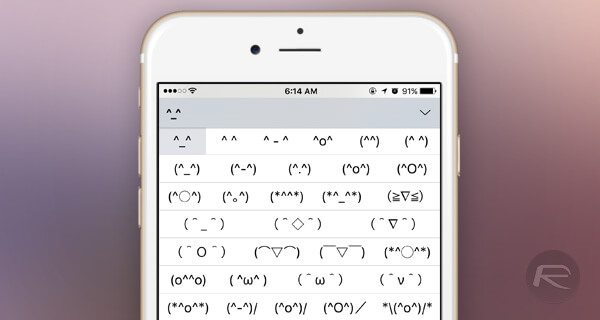
آیفون و آیپدهای اپل در دل سیستم عامل آی او اس خود مجموعهای از اموجی های مخفی را ارائه میکنند. در این مقاله قصد داریم که به آموزش نحوه فعال سازی اموجی های مخفی آیفون و آیپدهای اپل بپردازیم. با موبایل کمک همراه باشید.
مقدمهای در مورد اموجی های مخفی آیفون و آیپدهای اپل
اموجیها، صورتکها یا شکلکهایی هستند که در فضای مجازی به منظور نمایش احساسات و عواطف کاربران مورد استفاده قرار میگیرند. اموجیها برای اولین بار در تارنماهای ژاپنی مورد استفاده قرار گرفت و به نوعی ژاپنیها ابداع کننده اموجیها بودند. دستگاههای اندرویدی و آی او اسی هم اکنون از اموجی های متنوعی پشتیبانی میکنند. به منظور دسترسی به اموجی های متنوع میتوانید نسبت به دانلود کیبوردهای مجازی مختلف از اپ استور (App Store) یا گوگل پلی استور (Google Play Store) اقدام نمایید.
بیشتر بخوانید: تعمیرات موبایل
اما گذشته از این اموجیها، در سیستم عامل آی او اس امکان استفاده از اموجی های خاص دیگری هم وجود دارد که با روش خاصی قادر به دستیابی به آنها خواهید بود. ما این شکلکها را اموجی های مخفی آیفون مینامیم. در این مقاله قصد داریم که نحوه فعال سازی و استفاده از اموجی های مخفی آیفون و آیپدهای اپل را به شما عزیزان آموزش دهیم. چنانچه در مورد هر یک از بخشها و موارد شرح داده شده نیاز به توضیحات بیشتری داشتید، میتوانید از طریق شمارههای موجود با کارشناسان بخش پشتیبانی موبایل کمک تماس حاصل کرده و از آنها راهنمایی دقیقتری بخواهید. با موبایل کمک همراه باشید.
آموزش فعال سازی اموجی های مخفی آیفون و آیپدهای اپل
فعال سازی اموجی های مخفی آیفون و آیپدهای اپل امر دشواری نیست. بدین منظور کافیست که مراحل زیر را طی کنید:
- ابتدا وارد بخش تنظیمات یا همان Settings آیفون یا آیپدتان شوید.
- گزینه General را انتخاب کنید.
- در لیست ارائه شده به دنبال گزینه Keyboards باشید. این گزینه را لمس کنید.
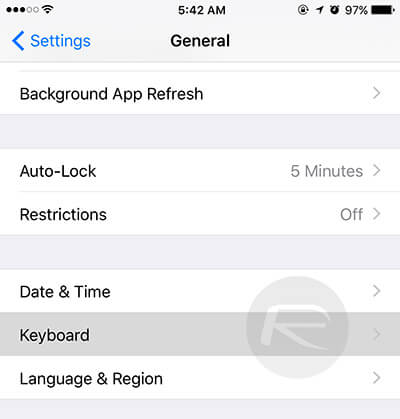
- بار دیگر گزینه با عنوان Keyboards را لمس کنید.
- گزینه Add New Keyboard را انتخاب کنید.
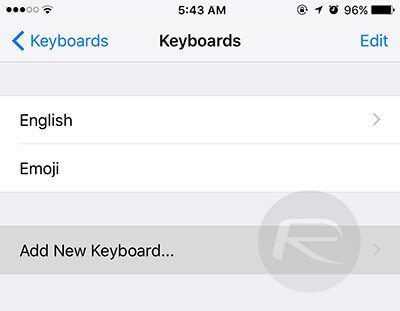
- در لیست زبانهای موجود به دنبال زبان ژاپنی که با عنوان Japanese نمایش داده میشود باشید. این زبان را انتخاب کنید.
- با انتخاب زبان ژاپنی در لیست کیبوردهای مجازی آیفون یا آیپدتان با دو گزینه Kana و Romaji مواجه خواهید شد.
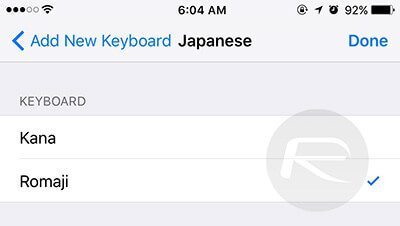
بیشتر بخوانید: نمایندگی تعمیر موبایل آیفون اپل
- با انتخاب هر یک از این دو کیبورد مجازی میتوانید اموجی های مخفی آیفون یا آیپدتان را فعال کرده و به نحو خاصی از آنها استفاده کنید. به عنوان مثال تصور کنید که کیبورد مجازی Romaji را انتخاب کردهایم.
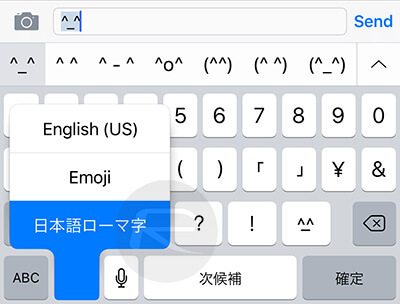
- حال به بخشی از دستگاه مراجعه کنید که امکان تایپ متون با استفاده از کیبورد مجازی دستگاه را ارائه میکند. زبان دستگاه را به حالت ژاپنی تغییر دهید تا صفحه کلید Romaji فعال شود. آیکون “123” را لمس کنید. در این شرایط مشاهده خواهید کرد که لیستی از اموجی های عجیب و پنهان در نوار بالای کیبورد مجازی دستگاهتان نمایش داده میشوند. با انتخاب هر یک از آنها میتوانید به لیست عظیمی از اموجی های مخفی آیفون یا آیپدتان دسترسی پیدا کنید.
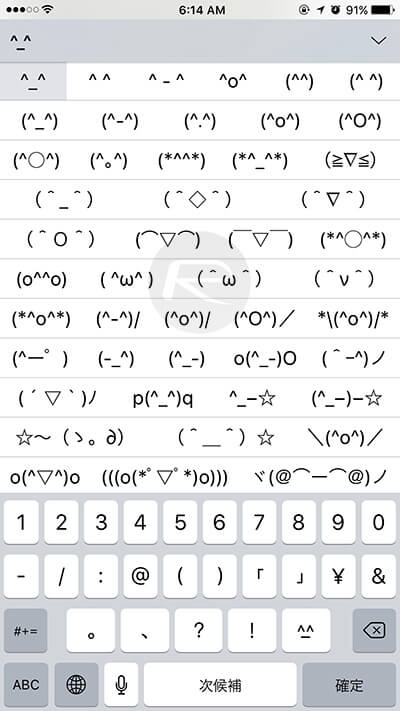
- اما اگر در لیست کیبوردهای مجازی موجود گزینه Kana را انتخاب میکردید، اموجی های مخفی آیفون یا آیپدتان به شیوه دیگری نمایش داده میشدند. به منظور استفاده از اموجی های مخفی در کیبورد مجازی Kana باید مانند تصویر زیر عمل کنید.
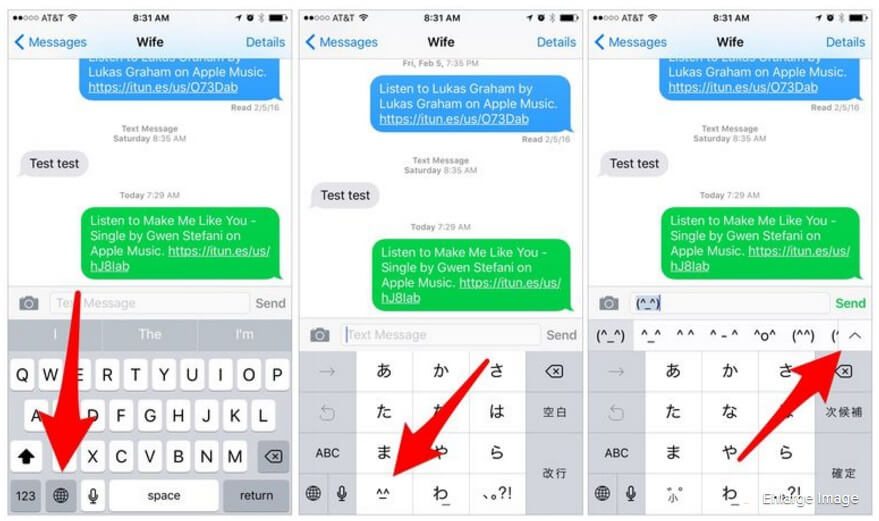
به طور کلی هر دو کیبورد مجازی Kana و Romaji شامل اموجی های مخفی میشوند. چنانچه در مورد نحوه فعال سازی اموجی های مخفی آیفون و آیپدهای اپل نیاز به توضیحات دقیقتری داشتید، میتوانید از طریق شمارههای موجود با کارشناسان موبایل کمک تماس حاصل کرده و از آنها راهنمایی دقیقتری بخواهید.
بیشتر بخوانید:























نظرات کاربران (0) ارسال نظر